Sådan løses MaxxAudio Pro-problem, der ikke fungerer
Miscellanea / / August 04, 2021
Annoncer
For nylig har mange brugere hævdet for nylig om "MaxxAudio Pro-problemet fungerer ikke". MaxxAudio Pro er en lydpakke, der er ansvarlig for at forbedre lydpræstationen på en pc. Det er et af de vigtige lydaspekter, og enhver fejl eller fejl relateret til det kan skabe et tilbageslag for brugerne.
Løsninger til "MaxxAudio Pro fungerer ikke".
"MaxxAudio Pro fungerer ikke" er ofte relateret til Realtek-driveren, og inkompatibilitet mellem dem begge kan være ansvarlig for forekomsten. Det er dog et grundlæggende problem og kan løses ved hjælp af et par enkle og ligetil rettelser, der er nævnt nedenfor. Se:
FIX 1: Fjern markeringen af Aktiver automatisk popup-dialog:
En af de ideelle løsninger til løsning af problemet "MaxxAudio Pro fungerer ikke" er fravælgelse af Aktiver automatisk popup-dialog. For at gøre dette skal du følge nedenstående trin:
- For det første skal du starte File Explorer vindue ved at trykke på Windows + E. helt.
- Gå nu ind i File Explorer-vinduet til C: \ Programmer \ Realtek \ Audio \ HDA.
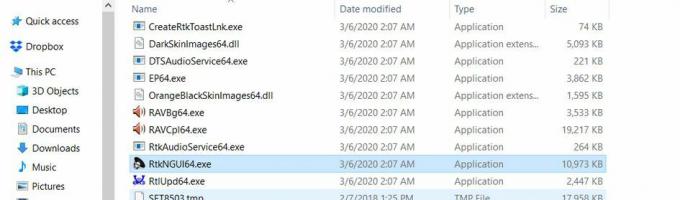
- Find derefter og klik på listen fra valgmuligheder RtkNGUI64.exe, og det åbner Audio Manager-app.
- Naviger nu til Fanen Avanceret og klik derefter på indstillingen Jack information.
- Endelig Fjern markeringen i afkrydsningsfeltet placeret før indstillingen Aktivér automatisk popup-dialog, når enheden er tilsluttet.
- Når du er færdig, skal du kontrollere fejlen løst eller ej.
FIX 2: Tilbagevendende Windows 10:
Annoncer
Rulning tilbage eller udførelse af systemgendannelse er en af de fineste muligheder, der har fungeret for mange lidte brugere. Her anbefaler vi dig at gøre det samme ved at følge nedenstående trin:
Bemærk: Når du udfører en systemgendannelse på din computer, afinstallerer den også de programmer og software, der blev installeret efter det valgte gendannelsespunkt (dato).
- For det første skal du starte Kør dialogboksen ved at trykke på Windows + R helt.
- Nu inde i Kør prompt, skriv “rstrui ” og klik derefter på OKAY.

- Inde i Systemgendannelse klik på Næste, og det lander dig på en skærm med yderligere muligheder.
- Marker derefter afkrydsningsfeltet udover indstillingen Vis flere gendannelsespunkter for at se hele listen over datoer.

- Her Vælg et gendannelsespunkt du vil have din Windows 10 til at rulle tilbage ved og derefter klikke på Næste og klik derefter på Afslut.
FIX 3: Nulstil Waves MaxxAudio Pro UWP-appen:
En anden løsning, der kan hjælpe dig med at slippe af med "MaxxAudio Pro fungerer ikke" -problemet er at nulstille Waves MaxxAudio Pro UWP-appen. Inden du bevæger dig fremad, skal du dog bemærke, at denne rettelse er specifikt til brugere, der bruger Waves MaxxAudio Pro Microsoft Store-appen.
- For det første skal du gå til skrivebordssøgningslinjen, skrive Indstilling og start Vinduet Indstillinger fra søgeresultaterne.

- Naviger til på det næste skærmbillede Apps, og vælg på listen over valgmuligheder WaveMaxxAudio Prop app.
- Yderligere åbner du Applikationsindstillinger ved at klikke på Avancerede indstillinger og vælg derefter Genstarts knap.
- Klik på Nulstil igen for at bekræfte din handling.
FIX 4: Opdater din Realtek-lyddriver:
En af hovedårsagerne til, at MaxxAudio Pro ikke fungerer, skyldes app-inkompatibilitet med Realtek-lyddriveren på din pc. Her er den bedste løsning at opdatere Realtek-lyddriveren og kontrollere, om det hjælper eller ej.
Til opdatering af Realtek-lyddriveren anbefaler vi, at du bruger et dedikeret driveropdateringsværktøj. Der er flere sådanne værktøjer tilgængelige online, og du kan bruge noget af det bedste blandt dem.
Annoncer
Dette var alle de afprøvede, testede og gennemprøvede metoder, der hjælper dig med at slippe af med “MaxxAudio Pro fungerer ikke” -problemet. Det er ikke en alvorlig fejl, og i tilfælde af at du er en af dens lidte brugere, kan du prøve de ovennævnte rettelser og løse det på ingen tid.
I slutningen af denne artikel håber vi, at du finder alle de oplysninger, der er nævnt i artiklen, nyttige og relevante. Efter at have læst denne artikel, hvis du har spørgsmål eller feedback, skriv venligst kommentaren i nedenstående kommentarfelt.
Annoncer Google ark er et nyttigt værktøj til folk, der ønsker at arbejde på farten. Det er en…
Annoncer Windows-pc'er skal altid håndtere en slags problemer. Mere eller mindre lider de af...
Annoncer DisplayPort er et almindeligt stikformat på din pc, der leverer en højtydende skærmfunktion. Det ser ud…



